Langkah-langkah yang digunakan untuk memperbarui BIOS NUC menggunakan alat iFLASH.
Saya ingin memperbarui BIOS dari prompt perintah USB yang dapat di-boot.
| Catatan |
Untuk membuat Perangkat USB yang dapat di-boot, lihat salah satu situs web berikut untuk tips cara membuat perangkat USB yang dapat di-boot. Intel tidak dapat membantu pembuatan perangkat yang dapat di-boot. Cara Boot dari USB Flash Drive |
- Download berkas Pembaruan BIOS iFlash (*. BI.zip). Contoh:
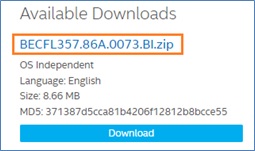
- Klik dua kali Tje *BI.zip untuk mengekstrak berkasnya.
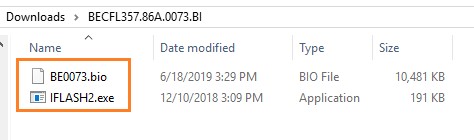
- Salin IFLASH2.exe dan berkas .bio ke perangkat USB yang dapat di-boot.
- Mengkonfigurasi BIOS komputer target untuk boot ke perangkat USB:
- Tekan F2 selama boot untuk masuk ke Pengaturan BIOS.
- Buka menu Boot.
- Aktifkan Boot USB.
- Tekan F10 untuk menyimpan dan keluar dari Pengaturan BIOS.
- Boot komputer target dengan perangkat USB yang terhubung.
- Pada prompt, ketik IFLASH2 /PF XXX.bio, di mana XXX.bio adalah nama file dari berkas .bio dan tekan Enter.
- Ikuti semua petunjuk.
Jika Anda mengalami masalah, hubungi Dukungan Pelanggan Intel®.